Blogger Blog me Custom Domain Kaise Add Kare, यदि आप एक Blogspot User है और अपने ब्लॉग में खुद का Custom Domain Point करना चाहते है तो हमारा यह simple guide पूरा read करें। और साथ ही Custom Domain Use करने के फायदे को भी जाने।
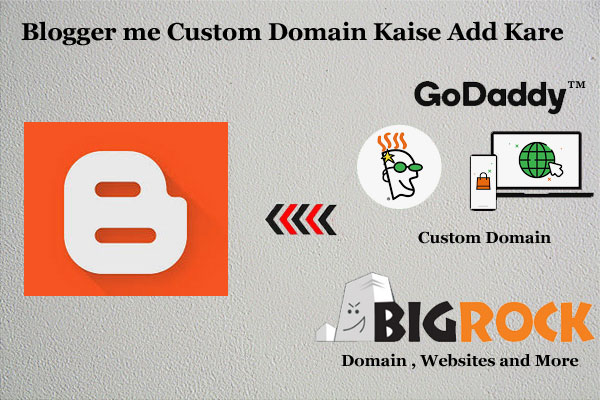
तो चलिए इसके विभिन्न लाभ को समझते है।
▪ 15+ Tips SEO Friendly Blog Post Kaise Likhe | Rank Google #1Page


Host* में @ टाइप करे, Points to* में ऊपर दिए गए गए पहले IP को भरें, TTL* में by default 1 hour रहने दें फिर Save करें। आपका पहला A-Record create हो चूका है।
ठीक इसी तरह बाकि के 3 IP के लिए A-Record बनाये। निचे के Screenshot से समझें।

अपने DNS के अंदर कुल 6 Record बनाए है।
▪ CNAME
▪ CNAME
▪ A-Record
▪ A-Record
▪ A-Record
▪ A-Record
यहाँ पर आपको ठीक निचे Site को Redirect करने का Box दिया जायेगा उसे ✓ check mark कर दें फिर Save बटन पर click करें।
अब आप देख सकते है की आपकी Site नए Custom Domain पर आ चुकी है।
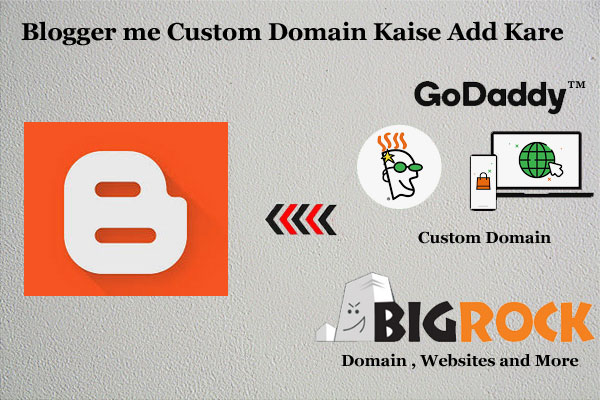
Blog mein Custom Domain Use क्यों करें ?
Custom Domain का इस्तेमाल करने के कई सारे फायदे हो सकते है। और एक ब्लॉगर भी यह Recommend करता है।तो चलिए इसके विभिन्न लाभ को समझते है।
- Blogspot पर रहकर कर अपने Domain Authority को High Scale पर ले जाना बहुत ही कठिन काम होता है परन्तु Custom डोमेन पर यह काम Easy हो जाते है। और High DA से आपकी पोस्ट Rank कराने में मदद मिलती है।
- चूँकि Blogspot एक Subdomain होती है इसलिए यह Custom डोमेन के तुलना में उतना Professional नहीं होता है। इसलिए यदि आप चाहते है की आपके ब्लॉग को लोग प्रोफेशनल ब्लॉग माने तो आपको Custom डोमेन ले लेना चाहिए। और मेरे Experience के अनुसार लोग blogspot ब्लॉग को ज्यादा महत्व नहीं देते है।
- Google Adsense यदि बात करे विज्ञापन कंपनी की तो adsense भी Blogspot की तुलना में Top Level Domain को पहली Priority देती है। यानि Custom डोमेन से Adsense Approval लेना आसान हो जाता है।
▪ 15+ Tips SEO Friendly Blog Post Kaise Likhe | Rank Google #1Page
Blogger me Custom Domain Kaise Add Kare
हम इस Guide में Godaddy Custom Domain को Blogger से कैसे Connect करते है इसकी Process जानेंगे। आप इस Same परिक्रिया को Bigrock या अन्य Domain Provider के साथ भी कर सकते है। तो आइये जानते है Blogger में Custom Domain कैसे लगाए।Step #1
- Blogger Account login करे और Dashboard में आ जाये
- Setting Gear Icon पर click करे
- Basic ≻ Publishing के अंदर + Set up a third-party URL for your blog इस पर click करे।
- Blog Address में अपना Custom Domain को भरें जो अपने Third party Godaddy या अन्य Provider से लिया है। ध्यान रहे की Domain Name में http या https को न भरे, आपको केवल Domain के साथ www ही add करना है। उदाहरण के लिए www.example.com
- फिर Save पर क्लिक कर दे। आपको यहाँ पर Error देखने को मिलेगा। यहाँ पर आपको 2 CNAME Record दिया गया है निचे Screenshot Image को देखें।

Step #2
अब आपको 2 CNAME Record बनाना है यह CNAME आपको Godaddy के DNS Setting में जा कर Point करना है। इसके लिए simply Godaddy Account login करे और My Product ≻ DNS पर क्लिक करे और 2 CNAME Create करें।- DNS Record open होने पर ADD बटन पर क्लिक करे और Type में CNAME सेलेक्ट करे, यहाँ आपसे 3 चीजे पूछे जायेंगे Host* Points to* TTL*
- Host* में पहले दिए हुए www को fill करे , Points to* में दूसरे कोड ghs.google.com को fill करे फिर TTL* में by default 1 hour रखे और Save पर क्लिक करे। अब आपका पहला CNAME create हो चूका है ठीक इसी तरह दूसरा CNAME create करे, दिए गए दूसरे Code के साथ fill करे। निचे Screenshot को देख कर समझे।

Step #3
अगला Step आता है A Record का तो यहाँ पर आपको DNS में 4. A-Record बनाने है। निचे दिए गए 4 IP को DNS में Points करें।- 216.239.32.21
- 216.239.34.21
- 216.239.36.21
- 216.239.38.21
Host* में @ टाइप करे, Points to* में ऊपर दिए गए गए पहले IP को भरें, TTL* में by default 1 hour रहने दें फिर Save करें। आपका पहला A-Record create हो चूका है।
ठीक इसी तरह बाकि के 3 IP के लिए A-Record बनाये। निचे के Screenshot से समझें।

अपने DNS के अंदर कुल 6 Record बनाए है।
▪ CNAME
▪ CNAME
▪ A-Record
▪ A-Record
▪ A-Record
▪ A-Record
Step #4
यह Final Step है, अब आप Blogger Dashboard में Save button पर क्लिक करें और फिर Domain name के right side में दिए गए Edit button पर क्लिक करें।यहाँ पर आपको ठीक निचे Site को Redirect करने का Box दिया जायेगा उसे ✓ check mark कर दें फिर Save बटन पर click करें।
अब आप देख सकते है की आपकी Site नए Custom Domain पर आ चुकी है।



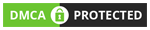





Apka blog bahut accha hai lekin meri problem solve nahi horahi hai, maine aapko alag se mail kiya hai.
ReplyDelete@raghavendra ji
ReplyDeleteapne CNAME thik tarah add nahi kiya hai, niche apke CNAME 1 aur 2 dono diye hai, bigrock account login kare aur yah CNAME Add kare, ADD kaise karte hai iski jankari upar post me di gayi h, ise carefully read kare.
CNAME 1. Name, Label, or Host www , points to ghs.google.com
CNAME 2. Name, Label, or Host yxvq36rhrc66 , points to gv-bh7lzyuq3c26cu.dv.googlehosted.com
after complete this process then follow next step.
niche blogger ki 4 ip address di gayi hai ise bhi apko A record me one by one add karna hai iski bhi jankari post ke andar di gayi hai, iske alawa apne BigRock se Domain purchase kiya hai isliye ho sakta hai bigrock ka domain setting Interface thora alag ho,
yadi phir bhi apki problem solve na ho to bejhijhak hume comment kare.
216.239.32.21
216.239.34.21
216.239.36.21
216.239.38.21